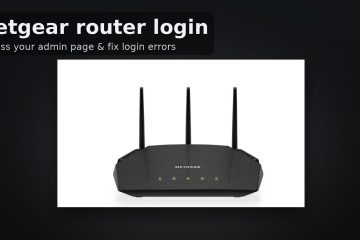En Windows, puede instalar idiomas de teclado adicionales para escribir en el idioma que desee. Cuando desee cambiar a un idioma de teclado específico, puede cambiar el idioma del teclado usando un método abreviado de teclado o el icono de la barra de idioma en la barra de tareas. El método abreviado de teclado predeterminado para cambiar el idioma del teclado es”tecla del logotipo de Windows + barra espaciadora”y”tecla Alt izquierda + tecla Mayús”.
Si desea cambiarlo por cualquier motivo, puede establecer un método abreviado de teclado diferente para cambiar la distribución del teclado en Windows 10 y 11. Por ejemplo, el método abreviado de teclado predeterminado es difícil de presionar o propenso a presionarse accidentalmente.
En esta guía rápida y sencilla, permítame mostrarle cómo cambiar el método abreviado de idioma del teclado en Windows. Para facilitar las cosas, muestro pasos separados para Windows 10 y Windows 11. Según la versión de su sistema operativo, siga los pasos correspondientes.
Tabla de contenido:
Cómo cambiar el método abreviado de idioma del teclado en Windows 10Cómo cambiar el método abreviado de idioma del teclado en Windows 11Establecer un método abreviado de teclado para cambiar a un idioma de teclado específicoPreguntas frecuentes (FAQ)Conclusión
Cómo cambiar el teclado atajo de idioma en Windows 10
Puede usar las opciones de la barra de idioma a través de la aplicación Configuración para cambiar el atajo de idioma del teclado.
Aquí se explica cómo cambiar el atajo de idioma del teclado en Windows 10:
Abra la aplicación de configuración en Windows 10. Haga clic en la opción”Dispositivos“. En la página”Dispositivos”, vaya a”Escritura“. Haga clic en la pestaña”Configuración avanzada del teclado“en la sección”Más configuraciones de teclado”. Haga clic en el enlace”Opciones de la barra de idioma“en la sección”Cambiar métodos de entrada”. Vaya a”Configuración avanzada de teclas“. Seleccione”Entre idiomas de entrada“en la sección”Teclas de acceso rápido para idiomas de entrada”. Haga clic en el botón”Cambiar secuencia de teclas“.Elija el método abreviado de teclado de su elección en la sección”Cambiar idioma de entrada“y haga clic en”Aceptar“. Haga clic en”Aplicar“y”Ok“en la ventana principal para guardar los cambios.
Pasos con más detalles:
Primero, abra la aplicación de configuración presionando el método abreviado de teclado”Tecla del logotipo de Windows + I.”También puede buscar la aplicación de configuración en el menú de inicio. Una vez que se abra la aplicación Configuración, haga clic en la opción”Dispositivos”.
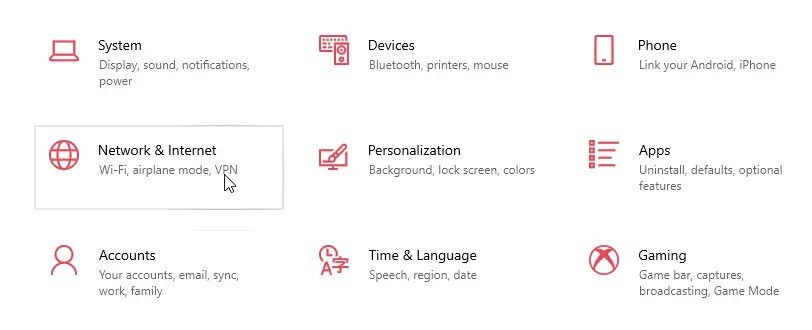
Vaya a la pestaña”Escribir”en el panel izquierdo de la página”Dispositivos”. A continuación, desplácese hacia abajo en el panel derecho, busque el enlace”Configuración avanzada del teclado”en la sección”Más configuraciones del teclado”y haga clic en él.
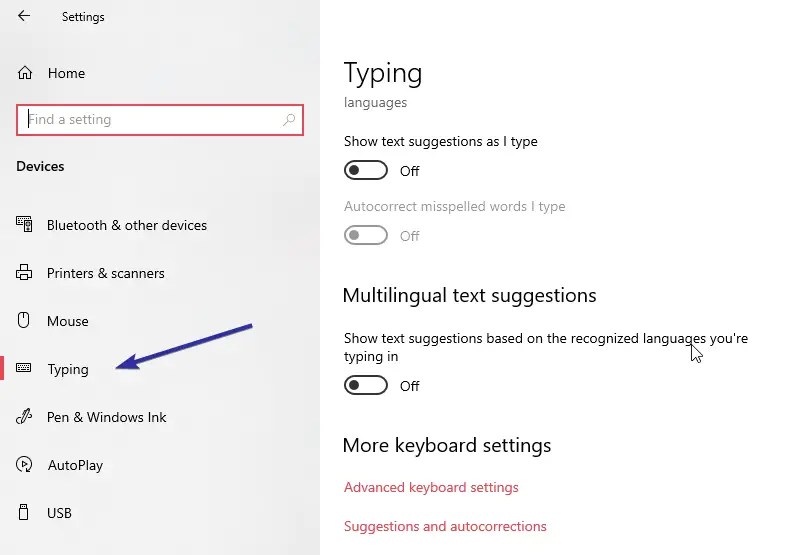
La acción anterior abre la página Configuración avanzada del teclado. Aquí, busque el”Opciones de la barra de idioma”en la sección”Cambiar métodos de entrada”y haga clic en él.
En la ventana”Servicios de texto e idiomas de entrada”, vaya a pestaña”Configuración avanzada de teclas”, seleccione la opción”Entre idiomas de entrada”en Teclas de acceso rápido para idiomas de entrada y haga clic en el botón”Cambiar secuencia de teclas”.
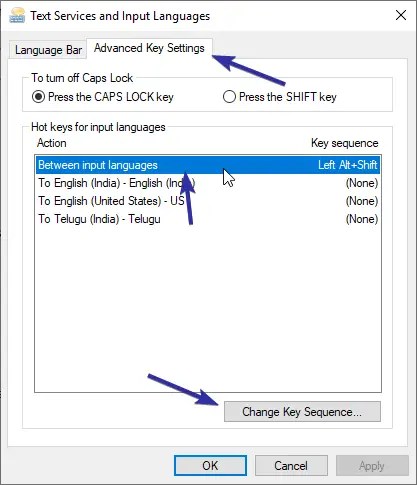
En Cambiar clave ventana de secuencia, seleccione el método abreviado de teclado de su elección en la sección”Cambiar idioma de entrada”y haga clic en el botón”Aceptar”para guardar los cambios. Si se lo pregunta, solo puede elegir entre los accesos directos predefinidos; no puede establecer un acceso directo personalizado. Si lo desea, puede reasignar los accesos directos con PowerToys.
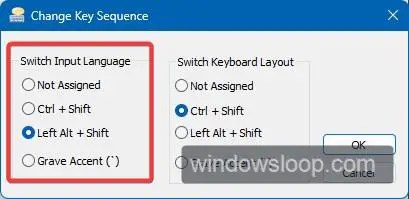
Haga clic en el Botones”Aplicar”y”Aceptar”en la ventana principal, y listo.
Eso es todo. Es así de simple cambiar el método abreviado de idioma del teclado en Windows 10.
Cómo cambiar el método abreviado de idioma del teclado en Windows 11
Los usuarios de Windows 11 pueden cambiar el método abreviado de idioma del teclado desde la aplicación Configuración. Aquí se explica cómo hacerlo.
Inicie la aplicación Configuración de Windows 11 con”tecla de Windows + I”. Seleccione”Hora e idioma“en la barra lateral. Vaya a la página”Escritura“en la página”Hora e idioma“. Haga clic y abra la página”Configuración avanzada del teclado“. Haga clic en el botón”Teclas de acceso rápido del idioma de entrada“. Seleccione la opción”Entre idiomas de entrada“. Haga clic en el botón”Cambiar secuencia de teclas“.Seleccione un atajo de teclado en la sección”Cambiar idioma de entrada”. Haga clic en el botón”Aceptar“en esta y en las ventanas principales. Con eso, cambió el atajo para cambiar el idioma del teclado.
Pasos con más detalles:
Primero, use la tecla de acceso rápido”Tecla de Windows + I”para abrir la aplicación Configuración de Windows 11. También puede encontrar la aplicación Configuración en el menú Inicio y ábralo de esa manera. En la aplicación Configuración, seleccione la opción”Hora e idioma”en la barra lateral.
En la página”Hora e idioma”, vaya a la pestaña”Escribir”. Aquí encontrarás varias opciones para personalizar tu teclado. Desplácese hacia abajo en la página”Escritura”y busque el enlace”Configuración avanzada del teclado”en la sección”Más configuraciones del teclado”. Haga clic en él para abrir la página de configuración avanzada del teclado.
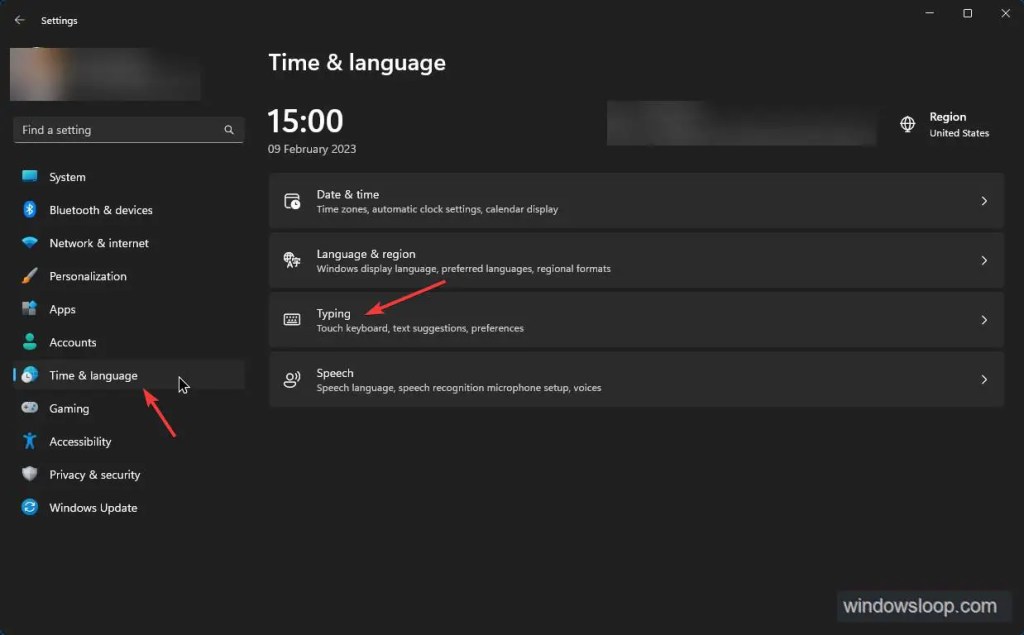
En la página de configuración avanzada del teclado, busque el enlace”Opciones de la barra de idioma”en la sección”Cambiar métodos de entrada”. Haga clic en él para abrir la ventana”Servicios de texto e idiomas de entrada”.
Vaya a la pestaña”Configuración de clave avanzada”. Aquí, seleccione la opción”Entre idiomas de entrada”en la sección”Teclas de acceso rápido para idiomas de entrada”y haga clic en el botón”Cambiar secuencia de teclas”para cambiar el atajo de teclado actual para cambiar entre idiomas de teclado.
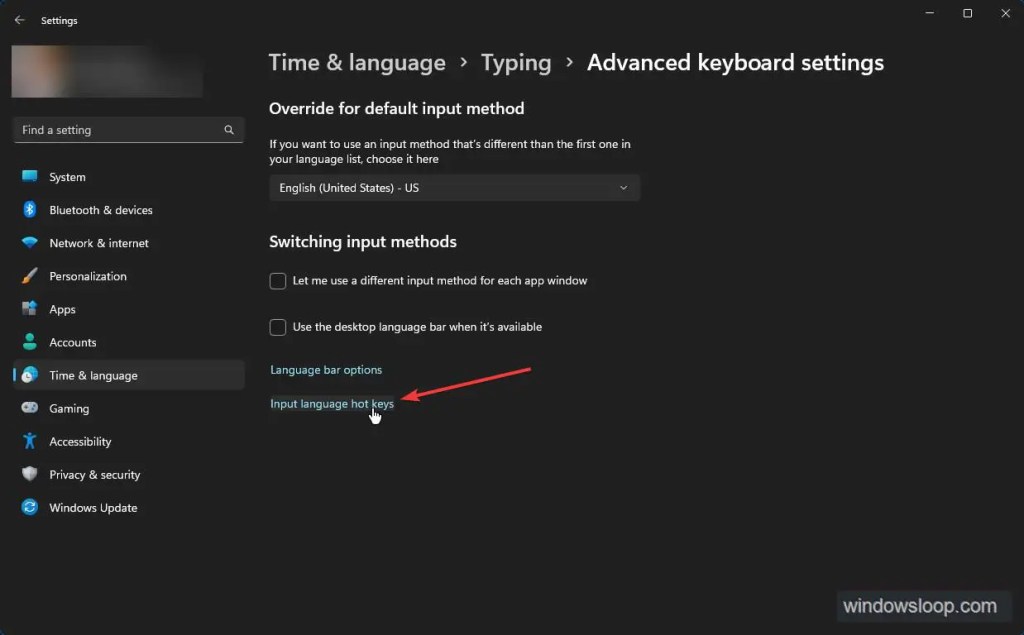
Windows 11 ahora le mostrará una lista de atajos de teclado que puede usar para cambiar entre idiomas de teclado. Elija el que prefiera y haga clic en el botón”Aceptar”para guardar los cambios. Desafortunadamente, solo puede elegir entre los accesos directos predefinidos; no puede elegir un acceso directo personalizado.
Haga clic en el botón”Aplicar”en el ventana principal y luego el botón”Ok”para confirmar los cambios.
Eso es todo; ha cambiado con éxito el método abreviado de teclado para cambiar entre los idiomas del teclado en Windows 11.
Establezca un método abreviado de teclado para cambiar a un idioma de teclado específico
Si está cambiando a un idioma de teclado específico a menudo, puede asignar una tecla de acceso rápido dedicada para cambiar a ese idioma de teclado. De esa manera, no tiene que recorrer todos los idiomas de teclado disponibles antes de seleccionar el que desea usar. Esto es especialmente útil si ha instalado más de dos idiomas de teclado.
Aquí se explica cómo configurar un método abreviado de teclado para cambiar a un idioma de teclado específico:
Abra la aplicación Configuración con”Tecla de Windows + I”. Seleccione”Hora e idioma“en la barra lateral. Vaya a la página”Escritura“en”Hora e idioma“. Haga clic y abra la página”Configuración avanzada del teclado“. Haga clic en el enlace”Teclas de acceso directo del idioma de entrada“.Seleccione el idioma del teclado de su elección. Haga clic en el botón”Cambiar secuencia de teclas“. Seleccione la casilla de verificación”Habilitar secuencia de teclas“.Establezca el acceso directo de su elección mediante los menús desplegables. Haga clic en el botón”Aceptar“. Haga clic en los botones”Aplicar“y”Aceptar“. Ha estableció correctamente un atajo de teclado para cambiar a un idioma de teclado específico.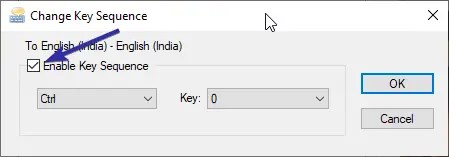
Preguntas frecuentes (FAQ)
Estas son algunas preguntas frecuentes sobre el método abreviado de idioma del teclado en Windows:
¿Cuál es el método abreviado de teclado predeterminado para cambiar los idiomas del teclado?
El método abreviado de teclado predeterminado cambiar los idiomas del teclado en Windows es”Alt izquierdo + Mayús”y”tecla de Windows + barra espaciadora”. diseños disponibles y seleccione el idioma del teclado que prefiera.
¿Cuál es la diferencia entre las opciones”Cambiar idioma de entrada”y”Cambiar diseño de teclado”?
Cambiar idioma de entrada le permite configurar el atajo de teclado a s bruja entre diferentes idiomas mientras ignora otros diseños del mismo idioma. Cambiar diseño de teclado le permite configurar un método abreviado de teclado para cambiar entre diseños del mismo idioma, por ejemplo, inglés (EE. UU.) e inglés (Reino Unido).
¿Cómo cambio el idioma del teclado en Windows 10/? 11?
Puede cambiar el idioma del teclado usando el método abreviado de teclado”Tecla de Windows + barra espaciadora”o haciendo clic en la opción de la barra de idioma en la barra de tareas.
¿Puedo configurar diferentes métodos abreviados de teclado? para cada idioma de teclado que tengo instalado?
Sí, puede configurar diferentes métodos abreviados de teclado para cada idioma de teclado que tenga instalado. Encontrará cómo hacerlo más arriba.
¿Es ¿Es posible cambiar entre los idiomas del teclado usando la pantalla táctil en Windows?
Sí, es posible cambiar entre los idiomas del teclado usando la pantalla táctil en Windows. Toque el icono de la barra de idioma en la barra de tareas y seleccione el teclado idioma de su elección de la lista.
¿Qué debo hacer si el método abreviado de teclado para cambiar entre ¿Los idiomas no funcionan?
Si el atajo de teclado para cambiar entre los idiomas del teclado no funciona, hay algunas cosas que puede probar:
-> Verifique si el idioma al que desea cambiar está instalado.
-> Reinicie Windows y vuelva a intentar el acceso directo.
-> Abra la aplicación Configuración y verifique si se seleccionó el idioma del teclado correcto.
-> Verifique si el idioma del teclado está habilitado en la página de opciones de idioma en la aplicación Configuración de Windows.
Cambiar el método abreviado de idioma del teclado en Windows: conclusión
Como puede ver, cambiar el método abreviado de idioma del teclado es bastante fácil. Aunque Windows lo obliga a elegir entre un conjunto limitado de teclas de acceso rápido, puede usar software gratuito como PowerToys para reasignar el atajo de teclado al que desea usar. Además, también puede configurar un atajo de teclado personalizado para cambiar a un idioma de teclado específico. Si encuentra algún problema al intentar cambiar el acceso directo, consulte las preguntas frecuentes.
—
Eso es todo. Así de sencillo es cambiar el método abreviado de idioma del teclado en Windows 10 y 11.
Espero que esta sencilla guía práctica de Windows le haya ayudado.
Si está atascado o necesita ayuda, envíe un correo electrónico e intentaré ayudarlo en la medida de lo posible.
Si le gusta este artículo, consulte cómo cambiar el idioma de visualización de chino a inglés y los métodos abreviados de teclado para notas adhesivas.